
Όταν κλείσετε το καπάκι του MacBook, πηγαίνει στον ύπνο. Δεν υπάρχει ρύθμιση συστήματος που μπορείτε να τροποποιήσετε και καμία εντολή που μπορείτε να εκτελέσετε, για να την αλλάξετε. Υπάρχει όμως μια μεγάλη εξαίρεση σε αυτόν τον κανόνα και ένα άλλο πρόγραμμα τρίτων που σας δίνει τον έλεγχο.
Σας είπαμε πώς να το κάνετε Κρατήστε το Mac σας από τον ύπνο , αλλά αυτό είναι λίγο διαφορετικό. Ας υποθέσουμε ότι θέλετε το MacBook σας να λειτουργεί ενώ είναι κλειστό, ώστε να μπορείτε να ελευθερώσετε χώρο γραφείου ή να το αφήσετε ως διακομιστή που λειτουργεί για απομακρυσμένη πρόσβαση. Έχετε δύο επιλογές.
Χωρίς λογισμικό τρίτων: Συνδέστε μια εξωτερική οθόνη
Από προεπιλογή, το MacBook σας θα τεθεί σε αδράνεια το δεύτερο που θα κλείσετε το καπάκι. Υπάρχει όμως μια εξαίρεση, όπως εξηγεί η Apple εδώ . Συνοψίζοντας, το MacBook σας θα παραμείνει ξύπνιο ενώ είναι κλειστό εάν:
- Η τροφοδοσία είναι συνδεδεμένη και
- Συνδέεται μια εξωτερική οθόνη και
- Συνδέεται ένα εξωτερικό ποντίκι και πληκτρολόγιο. Τα USB και Bluetooth λειτουργούν και τα δύο.
Εάν έχετε όλα αυτά, μπορείτε να κλείσετε το φορητό υπολογιστή χωρίς να κοιμηθεί, μετατρέποντας το φορητό υπολογιστή σε έναν αυτοσχέδιο επιτραπέζιο υπολογιστή. Εάν έχετε μια μεγάλη οθόνη που καταλαμβάνει ολόκληρο το γραφείο σας, αυτός είναι ίσως ο καλύτερος τρόπος για να χρησιμοποιήσετε το MacBook σας.
Εάν ο Mac σας εκτελεί macOS 10.7 (Lion) ή μεταγενέστερη έκδοση, μπορείτε απλά να ανοίξετε το MacBook σας για να ενεργοποιήσετε ξανά την εμφάνισή του. Εάν χρησιμοποιείτε παλαιότερη έκδοση macOS, όπως 10.6 (Snow Leopard) ή παλαιότερη, αυτό δεν θα λειτουργήσει. Μην πανικοβληθείτε: απλώς πρέπει να θέσετε το Mac σας σε αναστολή λειτουργίας, να αποσυνδέσετε την οθόνη και μετά να την κλείσετε και να την ανοίξετε.
Χωρίς εξωτερική οθόνη: Χρησιμοποιήστε το InsomniaX
Τι γίνεται αν θέλετε να διατηρήσετε το MacBook σας κλειστό χωρίς σύνδεση εξωτερικής οθόνης και εισόδων; Θα χρειαστείτε κάποιο είδος προγράμματος τρίτων για να το κάνετε αυτό. Συνιστούμε Αϋπνία , ένα δωρεάν πρόγραμμα που εκτελείται από τη γραμμή μενού. Πραγματοποιήστε λήψη της εφαρμογής και θα έχετε ένα αρχείο .TGZ.
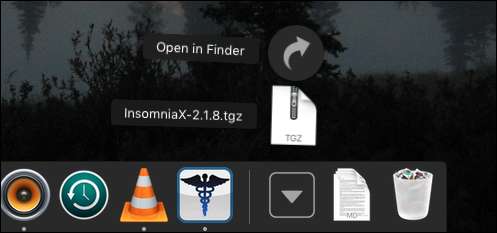
Θα χρειαστεί εγκαταστήστε το Unarchiver για να ανοίξετε αυτό το συμπιεσμένο αρχείο και να αποκαλύψετε την ίδια την εφαρμογή.
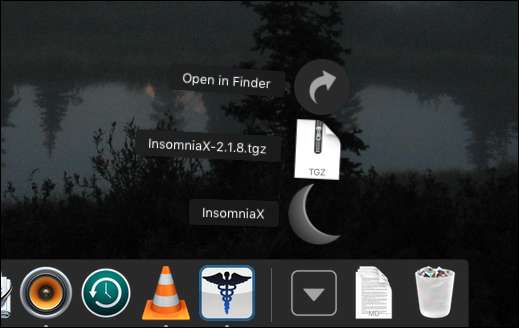
Για να εγκαταστήσετε το InsomniaX, σύρετε το πρόγραμμα στο φάκελο Applications. Εκτελέστε το πρόγραμμα και θα το βρείτε στη γραμμή μενού.

Όταν είναι επιλεγμένο το "Disable Lid Sleep", μπορείτε να κλείσετε το MacBook σας χωρίς να κοιμηθεί. Εάν το μόνο που θέλετε να κάνετε είναι να κλείσετε το MacBook σας και να το αφήσετε να συνεχίσει να λειτουργεί, το πιο εύκολο πράγμα που πρέπει να κάνετε είναι να ελέγξετε απλώς αυτήν την επιλογή. Το "Disable Idle Sleep", εν τω μεταξύ, θα αποτρέψει το Mac σας να κοιμηθεί καθόλου, με τον ίδιο τρόπο προγράμματα όπως η Αμφεταμίνη ή η Καφεΐνη .
Παρακάτω θα βρείτε την επιλογή απενεργοποίησης του καπακιού ή του ύπνου αδράνειας για ένα ορισμένο χρονικό διάστημα. Κάντε κλικ σε αυτές τις επιλογές και θα ανοίξει ένα παράθυρο με ρυθμιστικό.
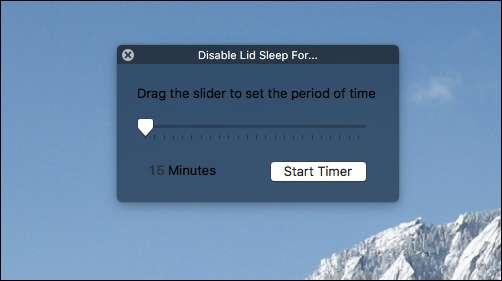
Επιλέξτε πόσο καιρό θέλετε το Mac σας να είναι ξύπνιο και είστε καλοί. Εάν θέλετε απλώς το Mac σας να παραμείνει ξύπνιο για να ολοκληρώσει μια λήψη ή να παίξει ένα συγκεκριμένο άλμπουμ, αυτό μπορεί να είναι μια καλή επιλογή για εσάς.
Θα βρείτε μερικές ακόμη επιλογές στην ενότητα "Προτιμήσεις".
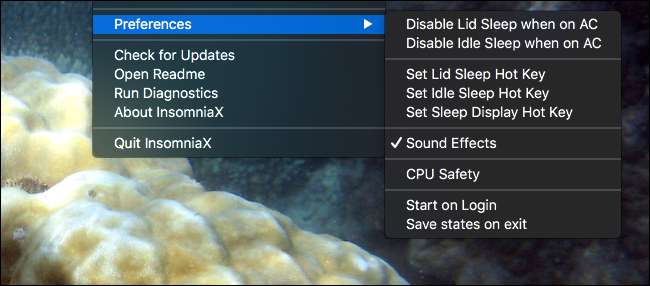
Για παράδειγμα, μπορείτε να απενεργοποιήσετε συγκεκριμένα τον ύπνο όταν το καπάκι είναι κλειστό εάν είναι συνδεδεμένο το τροφοδοτικό. Η λειτουργία "Ασφάλεια CPU" θα επιτρέψει στο Mac σας να κοιμηθεί σε περίπτωση πιθανής υπερθέρμανσης. Μπορείτε επίσης να ορίσετε συντομεύσεις πληκτρολογίου για ενεργοποίηση τόσο καπακιού όσο και αδράνειας.
Για αυτό πρόκειται! Ως επί το πλείστον σας προτείνω να ανοίξετε απλά το InsomniaX όταν θέλετε το Mac σας να παραμείνει ξύπνιο ενώ είναι κλειστό και να μην το ανοίγετε διαφορετικά. Η εφαρμογή είναι παθητική, που σημαίνει ότι οι ρυθμίσεις σας δεν θα θυμούνται όταν κάνετε επανεκκίνηση του Mac σας και ανοίξετε ξανά το InsomniaX.






